Как восстановить видео H.264 и как работает его кодек
Многие сайты обмена видео позволяют пользователям обмениваться видео для просмотра и просмотра в Интернете. Также их могут скачать те, кто хочет смотреть видео в автономном режиме. Видео доступны в разных форматах, поскольку люди склонны просматривать их в различных мультимедийных проигрывателях. Это потому, что не все игроки созданы равными. Другими словами, каждый игрок создан с уникальной целью.
Хорошей новостью является то, что существуют форматы, которые можно без проблем воспроизвести практически на всех плеерах. Одним из них является H.264/MPEG-4 AVC, который считается стандартной схемой сжатия видео в Интернете.
Давайте узнаем об этом кодеке и о том, как его ремонт видео H.264 когда он не воспроизводится нормально на выбранном вами видеопроигрывателе. Читайте дальше, чтобы узнать больше.
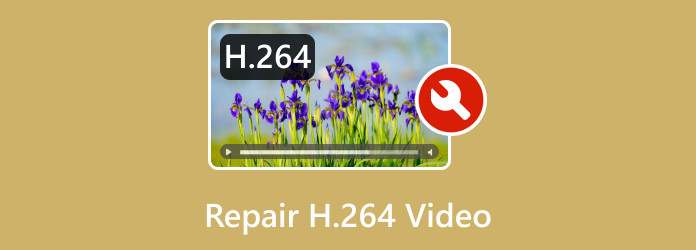
Часть 1. Что такое видео H.264
H.264 — это метод сжатия видео, широко используемый для сжатия, записи и распространения видео высокого разрешения. Его технология сжатия позволяет пользователям передавать HD-видео с низкой скоростью передачи данных. Это означает, что размер видео уменьшается без ущерба для качества видео. Кроме того, вы можете кодировать видео в H.264 с помощью различных приложений.
Более того, кодек также известен как MPEG-4 Part 10 и является частью MPEG-4. Фактически, это формат, который широко загружается в Интернет, а также используется для хранения видео на устройствах с ограниченным объемом памяти, включая цифровые камеры, мобильные устройства и камеры видеонаблюдения. Кроме того, H.264 предлагает поддержку частоты кадров и ряда разрешений, которые делают его наиболее подходящим для потоковой передачи видео, цифрового телевидения, видеоконференций и различных приложений.
Часть 2. Как восстановить поврежденные видео H.264
Если вам интересно, как восстановить файлы H.264, мы подготовили для вас несколько эффективных способов сделать это. Ознакомьтесь с ними ниже.
1. Типард FixMP4
Одним из лучших решений для восстановления поврежденных видео H.264 является использование программы восстановления видео. Один из них Типард FixMP4. Программа имеет множество предложений по восстановлению видео, включая исправление поврежденных, обрезанных или сбойных видео. Эта программа может исправить все проблемы, вызванные неправильной загрузкой, передачей или обработкой. Кроме того, инструмент может восстанавливать HD до 4K в форматах MP4, MOV, AVI и даже 3GP. Независимо от источника видео, вы получите одинаковый успешный результат восстановления. Ниже приведена демонстрация процесса исправления H.264.
Шаг 1 Установите приложение
Сначала вам необходимо скачать установщик программы. Просто отметьте один из следующих пунктов Бесплатная загрузка кнопки и установите приложение на свой компьютер. После этого мгновенно откройте его, чтобы продолжить использование программы.
Шаг 2 Добавьте поврежденное видео H.264 и образец видео.
Когда приложение будет готово, вы увидите две панели в области загрузки. Добавьте поврежденное видео H.246, отметив красный значок плюса. С другой стороны, отметьте синий плюс значок, чтобы загрузить образец видео.
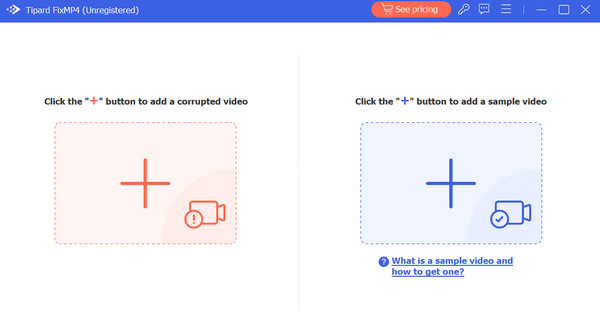
Шаг 3 Начать процесс ремонта
После загрузки видео подробная информация о поврежденном и образце видео будет отображаться в интерфейсе программы. Это означает, что процесс ремонта готов. Теперь отметьте Ремонт кнопку, чтобы начать процедуру.
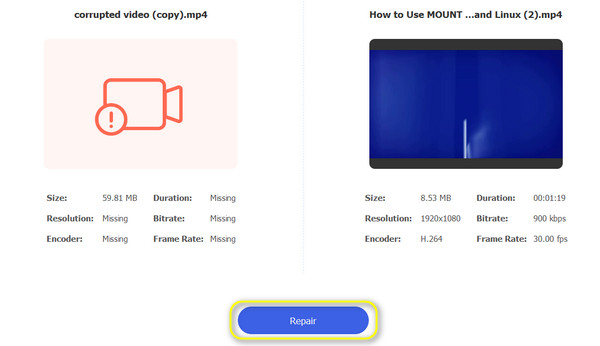
Шаг 4 Сохраните вывод
На этот раз программа покажет окончательный результат, который вы можете проверить, щелкнув значок предварительный просмотр кнопка. Если вы хотите загрузить окончательный результат, нажмите кнопку Сохранить .
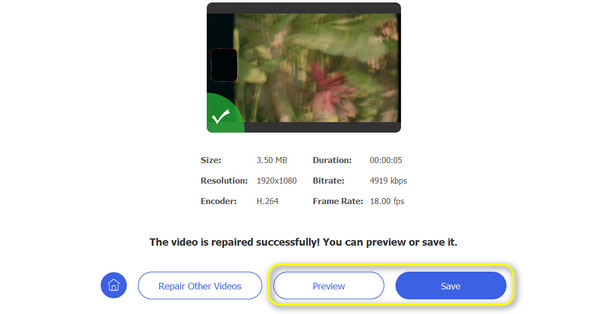
2. Обновите видеодрайверы ПК.
Проверка того, обновлены ли драйверы вашего ПК или нет, может решить проблему с поврежденными видео H.264. В большинстве случаев, когда видеодрайверы не обновляются, вы можете столкнуться с этой ошибкой. Ниже приведен список шагов, которые помогут вам обновить видеодрайверы и восстановить видео H.264.
Шаг 1 Перейдите на Настройки > Обновление и безопасность > Центр обновления Windows > Проверить наличие обновлений.
Шаг 2 Помните, что драйверы Windows загружаются автоматически вместе с обновлением Windows. Поэтому обязательно обновите свою ОС до последней версии.
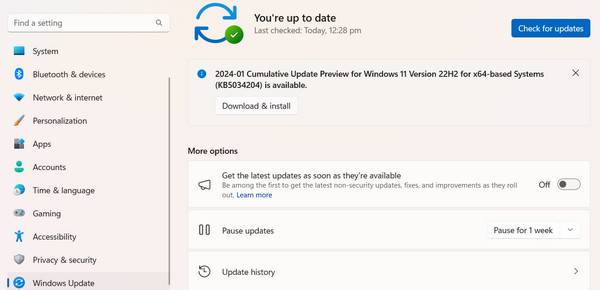
3. Посмотрите на поддерживающий кодек.
Видео не будет воспроизводиться, если на компьютере недоступны необходимые кодеки. Поэтому вам всегда следует проверять кодек видеофайла MP4 и устанавливать пакет кодеков онлайн, чтобы проверить, работает ли он.
Шаг 1 Просто перейдите к Инструменты > Опции > Игрок. Далее отметьте галочкой загрузку кодеков автоматически и нажмите OK.
Шаг 2 Теперь воспроизведите свой файл и, когда будет предложено установить кодек, нажмите Установите.
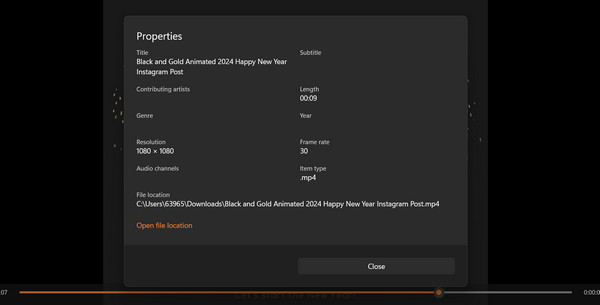
Дальнейшее чтение:
Ошибки YouTube: какие бывают ошибки и возможные решения
AV1, H.265 или H.264: какое сжатие видео лучше
Часть 3. Часто задаваемые вопросы об исправлении видео H.264
Как я могу восстановить видеофайл бесплатно?
Вам может помочь бесплатное программное обеспечение для восстановления видео, такое как VLC Media Player, FFmpeg или HandBrake, чтобы попытаться восстановить поврежденные видеофайлы.
Можно ли исправить поврежденный файл?
Да, поврежденный видеофайл часто можно исправить с помощью специального программного обеспечения для восстановления видео или путем преобразования файла в другой формат.
Как исправить поврежденное видео на USB-накопителе?
Сначала попробуйте скопировать видео на свой компьютер и использовать программу для восстановления видео. Если это не сработает, возможно, вам придется использовать инструменты восстановления диска, чтобы устранить проблемы с самим USB-накопителем.
Заключение
Без сомнения, наличие правильного видеокодека является решающим решением для продюсеров мультимедиа или пользователей, желающих загружать видео через Интернет. Как правило, всегда взвешивайте все «за» и «против» и выбирайте то, что лучше. Однако помните, что H.264 совместим со многими устройствами и может поддерживать многие платформы и основные бренды мобильных устройств. Если у вас возникли проблемы с воспроизведением этого кодека, вы можете легко использовать приведенные выше решения и ремонт видео H.264.







